Meskipun menutup penutup MacBook Anda atau mematikannya mungkin merupakan cara yang lebih mudah untuk menidurkannya atau mengakhiri sesi Anda, ada beberapa cara yang dapat Anda lakukan untuk memperpanjang produktivitas Anda dengan membiarkan laptop Anda berjalan di latar belakang dengan layar mati.
cara memasukkan kata sandi di usb flash drive
Di sini, kami akan mengajari Anda cara mematikan layar MacBook Anda tanpa mematikan sistem, tetapi sebelum itu, mari kita bahas mengapa Anda mungkin ingin melakukan ini sejak awal.
VIDEO MAKEUSEOF HARI INI
Mengapa Anda Perlu Mematikan Layar MacBook Anda?

Alasan pertama dan terpenting Anda mungkin perlu mematikan layar MacBook Anda adalah untuk privasi. Jauh dari meja bersama untuk mengunjungi kamar mandi dalam waktu dekat? Matikan layar Anda dan biarkan proses berjalan di latar belakang sehingga tidak ada yang bisa mengintip informasi sensitif Anda.
Sementara privasi menggarisbawahi semua alasan lain, yang paling penting kedua adalah menghemat masa pakai baterai Anda. Meredupkan layar Anda tidak diragukan lagi salah satunya cara untuk meningkatkan masa pakai baterai MacBook Anda , jadi bayangkan berapa banyak yang bisa Anda hemat dengan mematikan layar saat tidak digunakan.
Selain itu, Anda mungkin ingin mematikan layar saat mengunduh atau memperbarui sesuatu yang mungkin memakan waktu cukup lama. Ingin tidur siang sebentar? Keluar di kedai kopi tanpa outlet pengisian daya yang terlihat? Kemudian, matikan layar Anda jika Anda tidak membutuhkannya.
Kami juga tahu bagaimana rasanya menjalankan proses seperti skrip atau musik di latar belakang sambil melakukan hal lain di luar komputer Anda. Ini sangat berguna untuk beberapa profesi seperti DJ dan programmer.
Mungkin Anda memiliki ekstensi browser yang secara agresif memindai toko Nike untuk mencari sepasang sepatu, dan ketika menemukan kata kunci, itu akan mengeluarkan suara. Jika komputer Anda mati atau tertidur, opsi ini tidak lagi tersedia untuk Anda.
cara mengatur wifi di raspberry pi 3
Namun, jika Anda tidak keberatan menyalakan layar tetapi masih ingin menghentikan MacBook Anda dari tidur, Anda dapat membaca panduan kami di mencegah Mac Anda dari tidur .
1. Matikan Layar MacBook Anda Dengan Tombol Keyboard
Cara paling sederhana untuk mematikan layar MacBook Anda dengan keyboard adalah dengan hanya menurunkan kecerahan pada keyboard MacBook Anda sampai layar mati. Anda dapat mengidentifikasi tombol kecerahan di kiri atas dengan ikon mataharinya. Tombol untuk menurunkan kecerahan layar memiliki sinar yang lebih pendek, sedangkan tombol untuk menaikkan kecerahan layar memiliki sinar yang lebih panjang.

Mematikan layar dengan cara ini akan tetap menyebabkan komputer Anda tidur kecuali Anda menghidupkan Cegah Mac Anda dari tidur secara otomatis saat layar mati beralih Preferensi Sistem > Baterai > Adaptor daya . Bagian Adaptor Daya di Baterai mengontrol perilaku MacBook Anda saat dicolokkan.
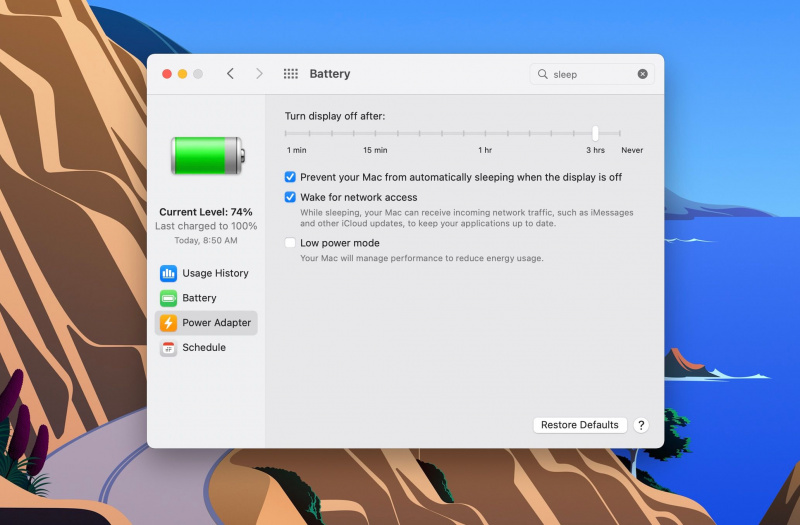
Saat menggunakan daya baterai, Anda harus menekan tombol Matikan layar setelah slider sejauh yang Anda butuhkan. Jika Anda lupa melakukan ini, komputer Anda akan tetap tidur setelah beberapa saat, dan proses Anda mungkin berhenti. Anda dapat melakukan ini dengan membuka Preferensi Sistem > Baterai , memilih Baterai dari panel kiri, dan dorong penggeser sejauh yang Anda suka. Pengaturan di sini mengontrol perilaku MacBook Anda saat dicabut.
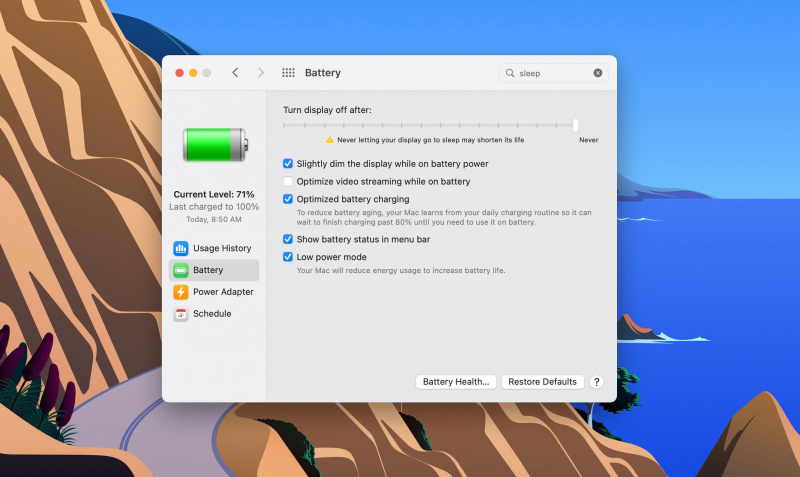
Jika Anda menekan penggeser ke Tidak pernah , jangan lupa untuk mengembalikannya ke default karena membiarkan layar menyala akan menurunkan berapa lama MacBook Anda bertahan saat dicabut.
cara memilih banyak lagu di spotify
